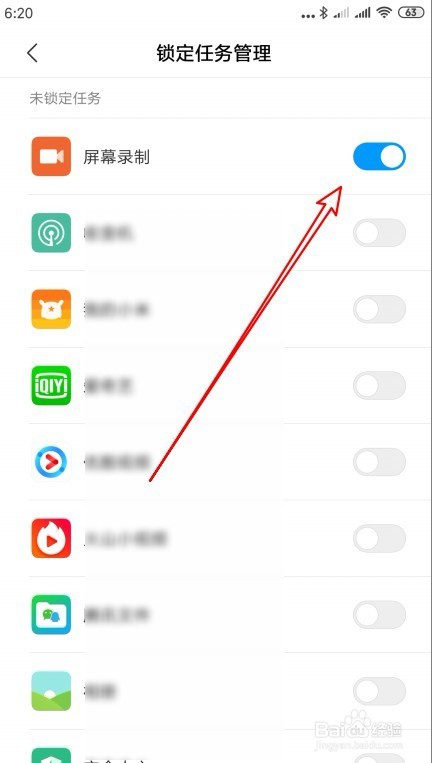1、在手机上左右的滑动屏幕,找到小米手机的“安全中心”的图标。
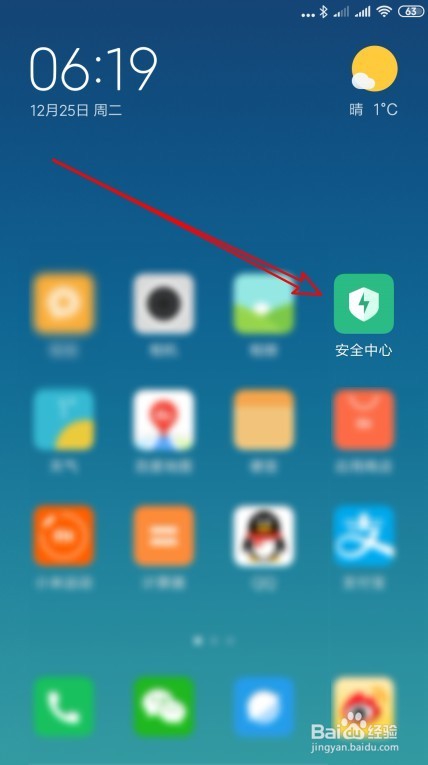
2、在打开的安全中心的页面中,我们点击右下角的“设置”图标。
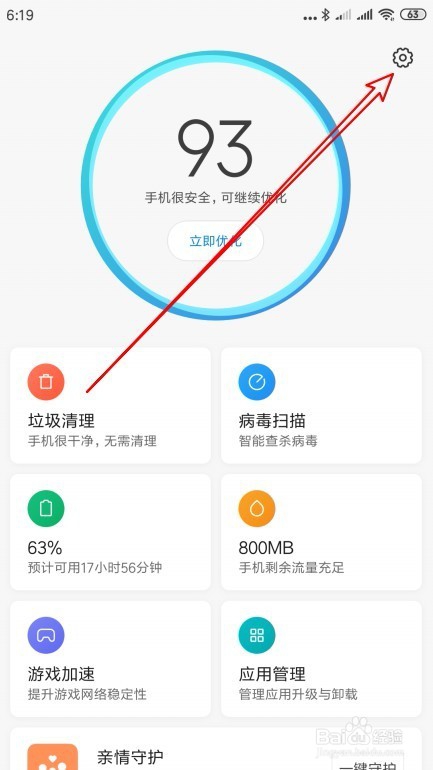
3、这时就会打开安全中心的设置页面,在页面中我们点击“优化加速”的设置项。
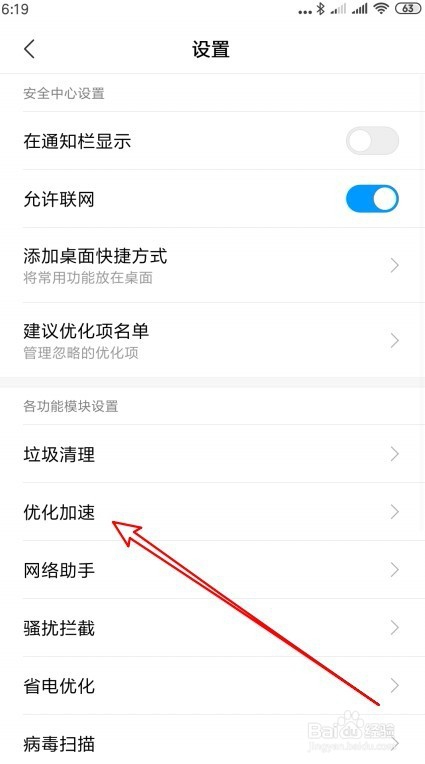
4、接下来在打开的新页面中,找到“锁定任务”的设置项。
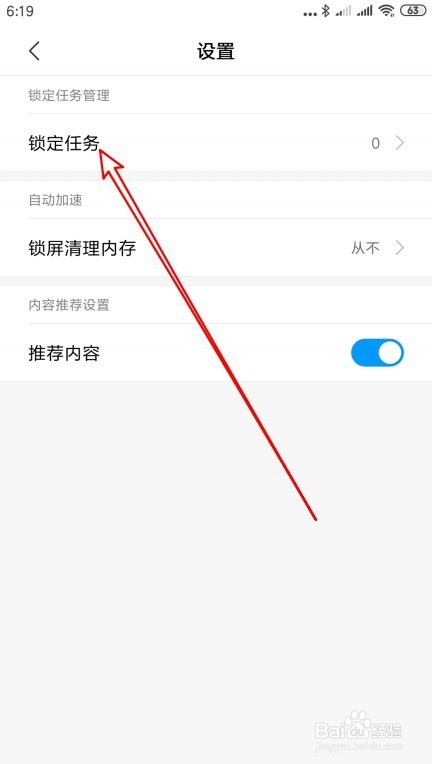
5、这样就会打开锁定任务管理器的页面了,在页面中找到想要锁定的应用程序。
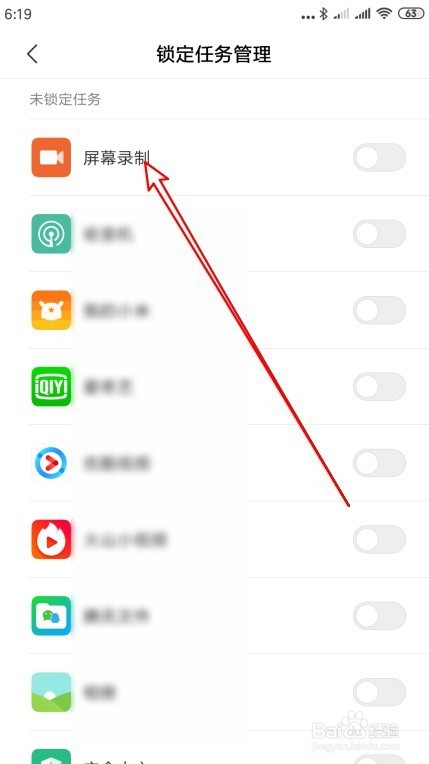
6、我们点击该设置项后面的开关,把其设置为开的状态就可以了。这样以后再清理应用的时候,就不会清理该应用了。
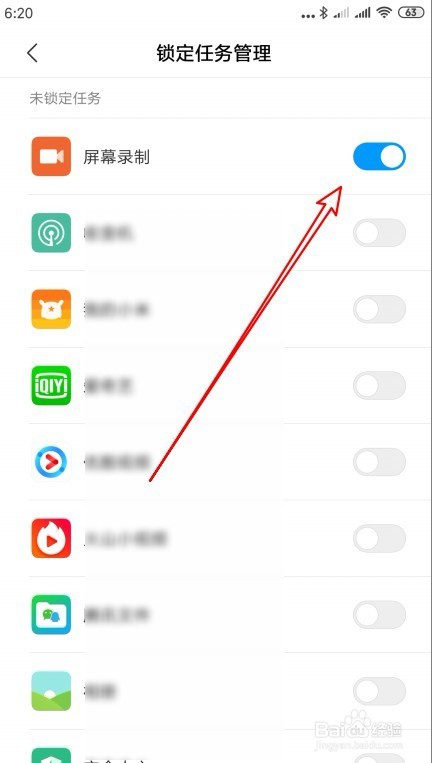
时间:2024-10-13 19:27:43
1、在手机上左右的滑动屏幕,找到小米手机的“安全中心”的图标。
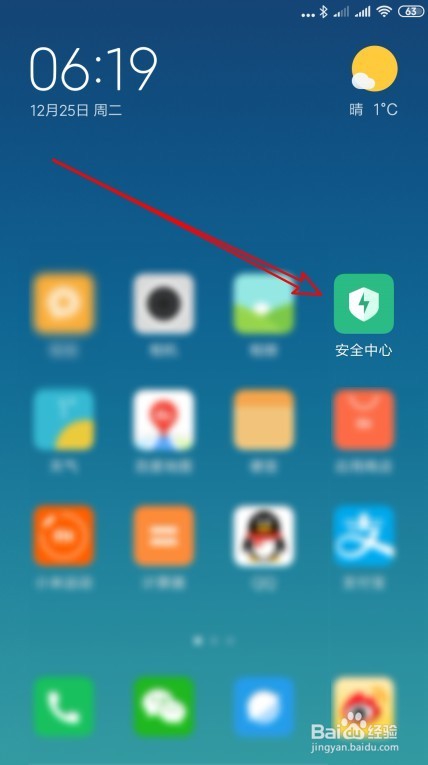
2、在打开的安全中心的页面中,我们点击右下角的“设置”图标。
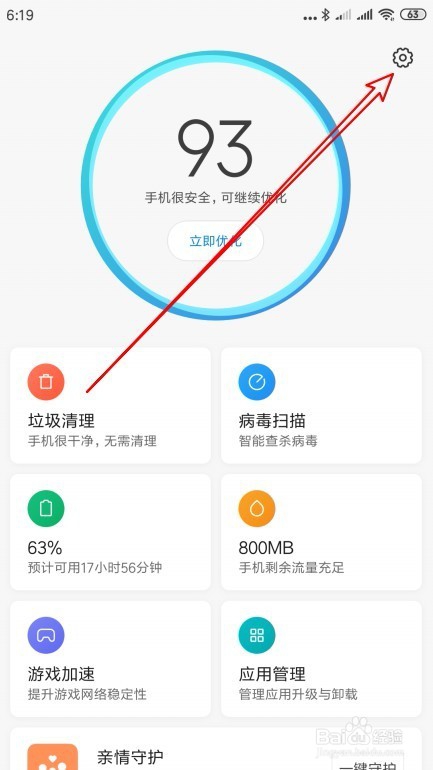
3、这时就会打开安全中心的设置页面,在页面中我们点击“优化加速”的设置项。
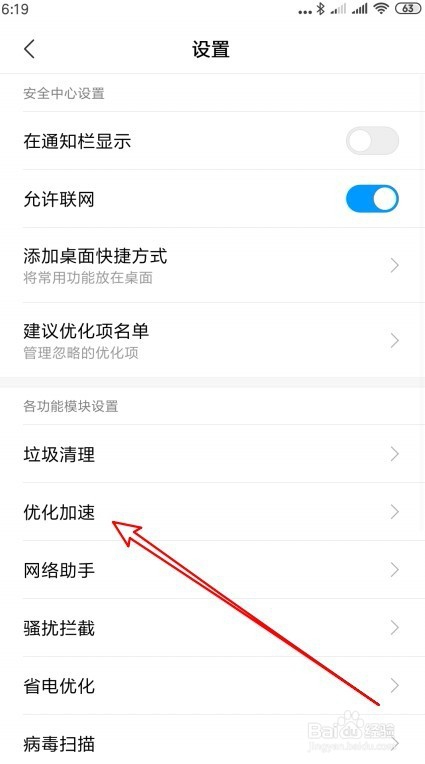
4、接下来在打开的新页面中,找到“锁定任务”的设置项。
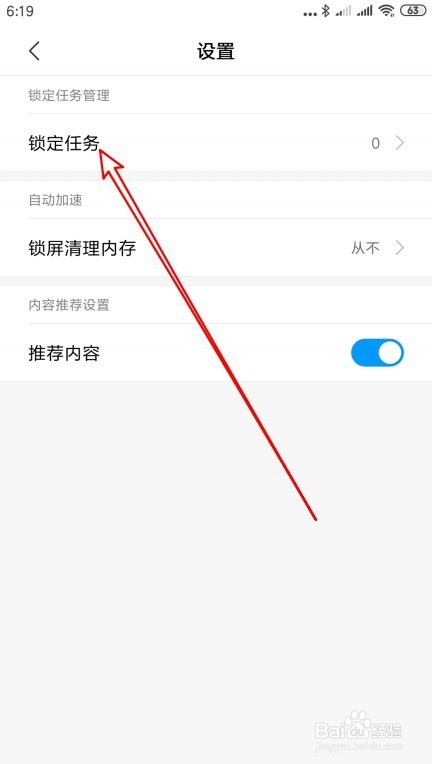
5、这样就会打开锁定任务管理器的页面了,在页面中找到想要锁定的应用程序。
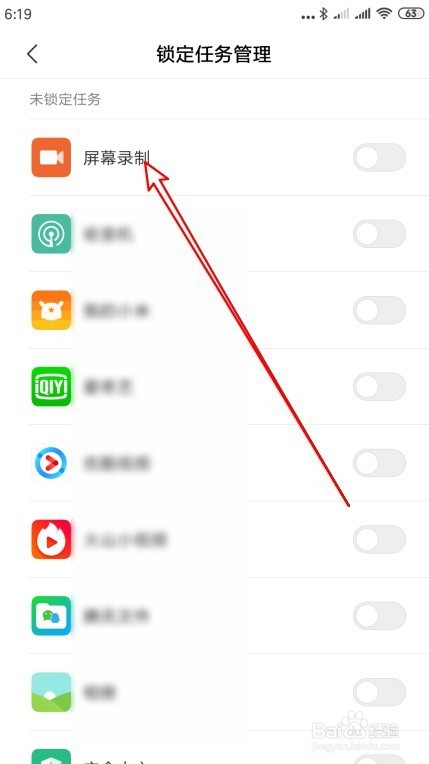
6、我们点击该设置项后面的开关,把其设置为开的状态就可以了。这样以后再清理应用的时候,就不会清理该应用了。